티스토리 뷰

보통 블로그를 하시는 분들은 이미지를 구하고 편집도 하는 일도 하게 됩니다. 물론 꼭 티스토리 블로그를 운영하지 않더라도 가입만 되어 있다면 그 안의 기능을 이용해 이미지 블러 처리를 하는 방법이 있어 오늘 포스팅을 합니다.
우선 보통은 다른 편집 도구를 이용하여 이미지 편집을 하지만 특별한 편집 없이 단순 블러처리만 필요한 경우가 있는데요. 일부로 다시 편집 프로그램 키고 이미지 편집하고 저장하고 업로드 하는 생각보다 귀찮은 절차가 많습니다. 이럴 때 이용하시면 매우 유용한 기능 일 거라 생각합니다.
뜻밖에 티스토리 블로그를 하시면서 해당 기능을 잘 모르고 계신 문들이 꽤 있으시더라고요 사실 저도 처음에 몰랐다가 최근에 알아서 주위 블로그 하는 지인들에게 아는 척을 하는데 몇 번 써먹었습니다.
티스토리 블로그의 이미지 편집을 이용한 이미지 블러치리(흐리게) 3초 안에 하는 방법
1. 티스토리 에디터에서 위의 사진 모양을 눌러 이미지를 불러옵니다.

2. 이미지를 불러와 이미지를 선택하면 이미지 편집 메뉴가 뜨며 선택하여 줍니다.

3. 이미지 편집 모드로 들어가면 아래에 보이는 아이콘 중에 줄 4개 모양을 선택합니다.

4. 서브 메뉴가 뜨며 여기서 오른쪽 두 번째의 블러 포커스를 선택합니다.

5. 자 보시는 바와 같이 기본으로는 원형 모양의 포커스 형식의 블러가 선택되며 이미지에서 원하는 위치로 이동할 수 있습니다.
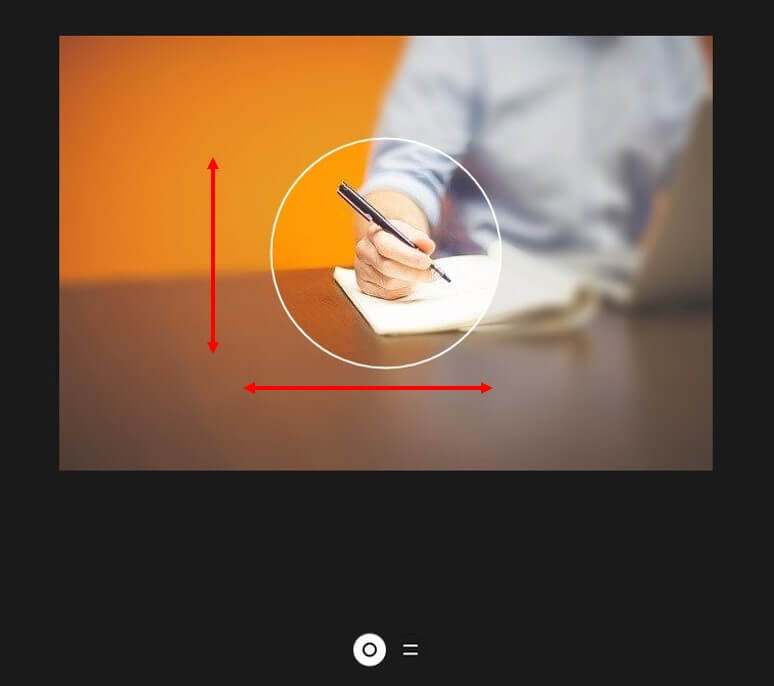
6. 아래 2개의 아이콘이 있는데 이 중에 짝대기 2개를 선택하면 수평 모양의 블러 처리도 가능합니다.

7. 위아래로 위치 조정이 가능하면 마우스를 블러 된 영역에 가져다 놓으면 각도를 조절하는 것도 가능합니다.

8. 블러처리 할 곳에 처리가 완료되었다면 오른쪽 아래에 V를 눌러주고 Save 눌러주면 블러처리 작업이 완료됩니다.
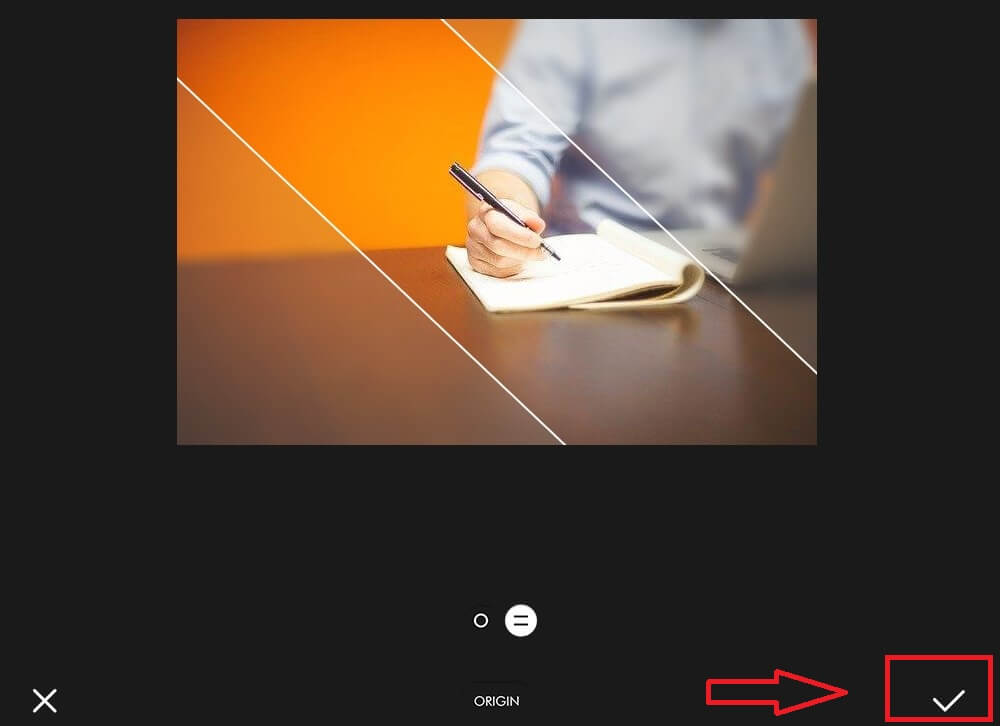
9. 만약에 블러처리한 이미지만 필요하신 경우 완료된 이미지에서 마우스 오른쪽 버튼을 눌러 이미지를 저장하여 줍니다.
